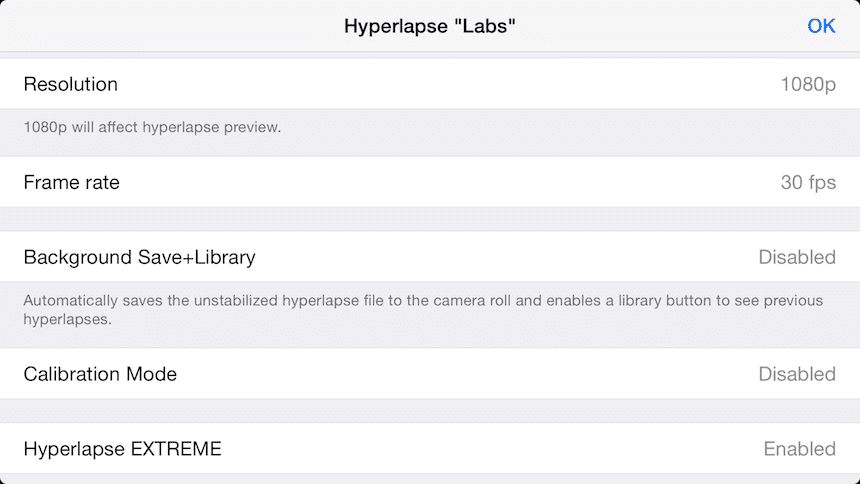
Ang bagong app ng Hyperlapse ng Instagram ay lumilikha ng nakamamanghang pinabilis na mga video Salamat sa pagpapatatag ng software na dinadala ng application, nagtatala ito ng mga pinabilis na video na dating imposible nang walang mga tripod.
Ano ang pinag-iiba ang pagpapapanatag ng iPhone 6 at ang isinama sa system ay isang software na gumagawa Ang mga pag-record ng hyperlapse ay napakakinis, kahit nakapagpapaalala ng hitsura pelikula. Nagbibigay din ang application higit pang mga pagpipilian at setting pati na rin ang pagpipilian upang maitala sa 1080 p.
Pinapayagan ka ng advanced na menu na samantalahin ang buong potensyal ng iPhone pinapayagan na ayusin ang lahatMula sa resolusyon ng pagrekord, rate ng frame, mga pagpipilian sa bilis ng multiplier, at kahit na mga antas ng tunog.
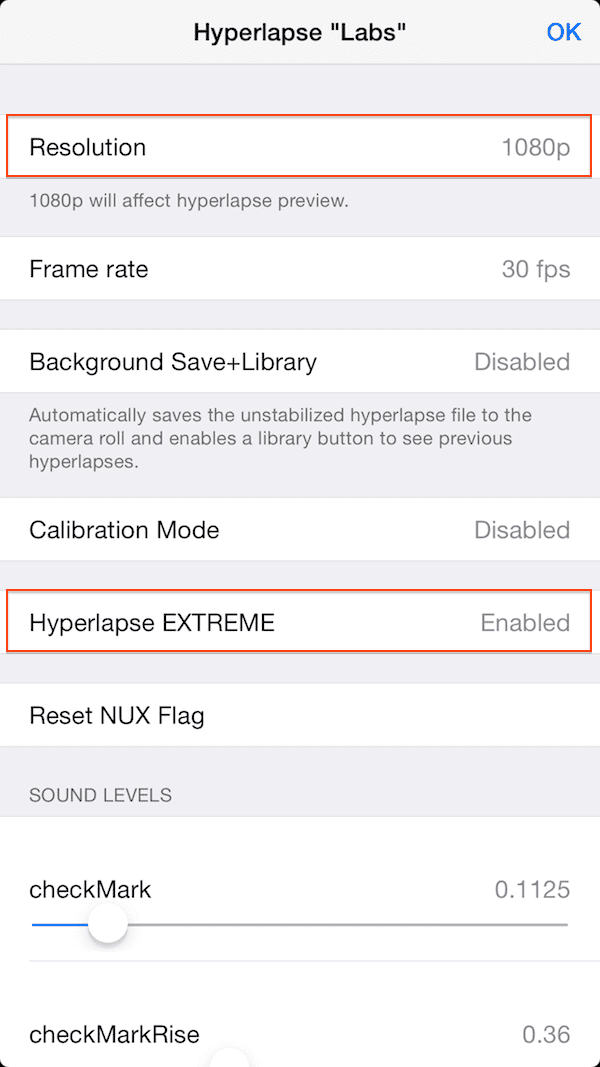
Ruta ng pag-access sa advanced menu:
- Buksan ang app Hyperlapse
- Pindutin ang screen apat na beses na may apat na daliri (Maaari itong tumagal ng ilang mga pagsubok).
- Upang ayusin ang resolusyon sa 1080p kailangan mo lang mag-click sa paglutas at magbabago ito mula 720p hanggang 1080p.
- Paganahin ang Hyperlapse EXTREME, na nagdaragdag ng mga multiplier ng bilis na 24x at 40x.
- Ayusin ang natitirang mga pagpipilian ayon sa iyong pangangailangan
- Pindutin ang Ok.
Mayroong isang malaking bilang ng mga setting sa loob ng mga pagpipilian sa Labs, at ang application mismo ay nag-aalok sa amin a huling tulong kapag nais naming ulitin ang mga pagsasaayos. Sa katapusan nakikita natin ang pagpipilian «Kopyahin ang mga antas ng tunog sa clipboard»Alin ang nagbibigay-daan sa amin upang pumunta sa anumang tala ng application at ma-hit upang magamit ang mga setting, ito ang nakuha ko matapos gawin ang hakbang na ito:
{"EditBucketIn": 0.035,"NewHyperlapseSelect": 0.25,"Speed1x": 0.05,"DeleteHyperlapseEvap": 0.05,"Speed6x": 0.06,"Speed12x": 0.05,«SelfieFlipTone»: 0.175,"Speed10x": 0.0625,"SaveDeleteCrossUp": 0.1625,"SaveDeleteCrossDown": 0.1,"HyperSelectUp": 0.2,"SelfieFlipPurr": 0.143,"Speed4x": 0.06,"Speed8x": 0.055,"EditBucketOut": 0.04,"ExposureLock": 0.2,«CheckMarkRise»: 0.36,"NuxMusicEndTag": 0.25,«CheckMark»: 0.1125,"LightWarningOff": 0.05,"RecordStart": 0.8,"SaveForEditingSelect": 0.1,"RecordStop": 0.35,"SaveToCameraRollSelect": 0.2,"Speed2x": 0.06,"DeleteHyperlapseSelect": 0.25,"LightWarningOn": 0.05,"EditBucketSelect": 0.25,"HyperSelectDown": 0.2,"HyperFlipTone": 0.16,«SelfieSelectUp»: 0.2,"SelfieSelectDown": 0.2}
Tulad ng maaari mong pahalagahan hindi lamang kopyahin ang mga setting ng audio, kaya maaari itong maging isang mapagkukunan para sa mga gumagamit ng maraming mga advanced na pagpipilian.
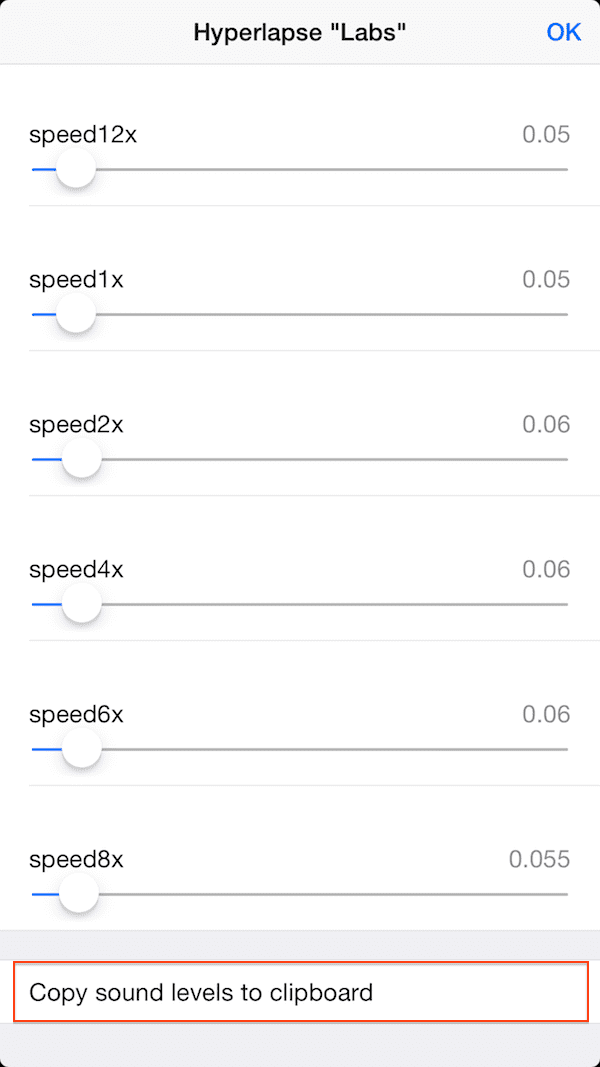

moooola!, salamat Carmen
Ole !!!!!!
Salamat sa iyo!
At para saan ang modernong pagkakalibrate?
http://youtu.be/StYFJd5p1jM kawili-wili